Как уменьшить прозрачность на Mac
[ad_1]
На всех компьютерах Mac по умолчанию включены эффекты прозрачности, которые придают выпадающим меню и открытым окнам Mac вид матового стекла. В этой статье мы покажем вам, как уменьшить прозрачность на Mac, что удивительно ускорит работу вашего компьютера.
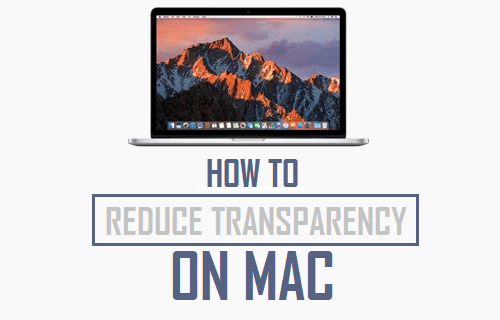
Эффекты прозрачности на Mac
Если вы не наблюдали эффект прозрачности на Mac, щелкните любой элемент в верхней строке меню вашего Mac и посмотрите, как выглядит раскрывающееся меню (см. Изображение ниже)
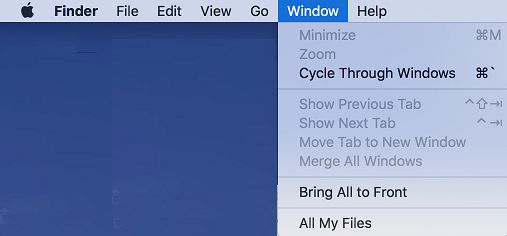
Как вы можете заметить на изображении выше, в раскрывающемся меню нет фона, что придает ему вид матового стекла. Эта функция широко известна как эффект прозрачности на Mac.
В зависимости от вашего вкуса, вы можете захотеть или не захотеть видеть прозрачные меню и Windows на вашем Mac. На самом деле, есть некоторые пользователи, которым эта функция отвлекает, и они хотели бы видеть менее прозрачные меню.
К счастью, на Mac легко уменьшить прозрачность и предотвратить появление выпадающих меню и окон, похожих на матовое стекло. При уменьшении прозрачности раскрывающиеся меню на вашем Mac будут выглядеть, как на следующем изображении (см. Изображение ниже).

Также, как упоминалось выше, снижение прозрачности на Mac может неожиданно привести к более быстрому компьютеру.
Уменьшить прозрачность на Mac
Выполните следующие действия, чтобы уменьшить прозрачность на вашем Mac и посмотреть, приведет ли это к более быстрому Mac.
1. Нажать на Значок Яблока в верхней строке меню вашего Mac, а затем нажмите Системные настройки… в раскрывающемся меню (см. изображение ниже).

2. На экране «Системные настройки» нажмите Доступность.
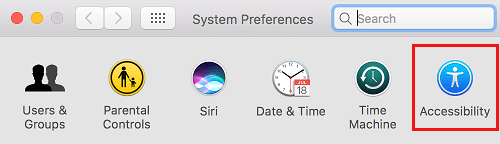
3. На экране специальных возможностей нажмите Отображать из меню левой боковой панели, а затем установите флажок рядом с Уменьшить прозрачность (См. Изображение ниже).
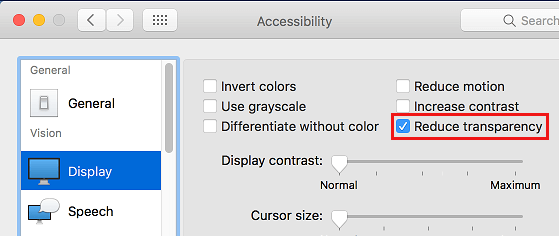
Вот и все! С этого момента окна Finder и раскрывающиеся меню больше не будут отображаться прозрачными на вашем Mac, и вы можете заметить, что ваш Mac появляется быстрее после этого изменения.
- Как запретить автоматическое открытие приложений на Mac
[ad_2]
